大家好,我是秋叶 PPT 小雨老师~
如果你的目录页只有几行字,怎么排版都很单调,要怎么才能做出老板看了都说好的 PPT 页面?

今天教你改造目录页的 3 个方法,简单又高级!
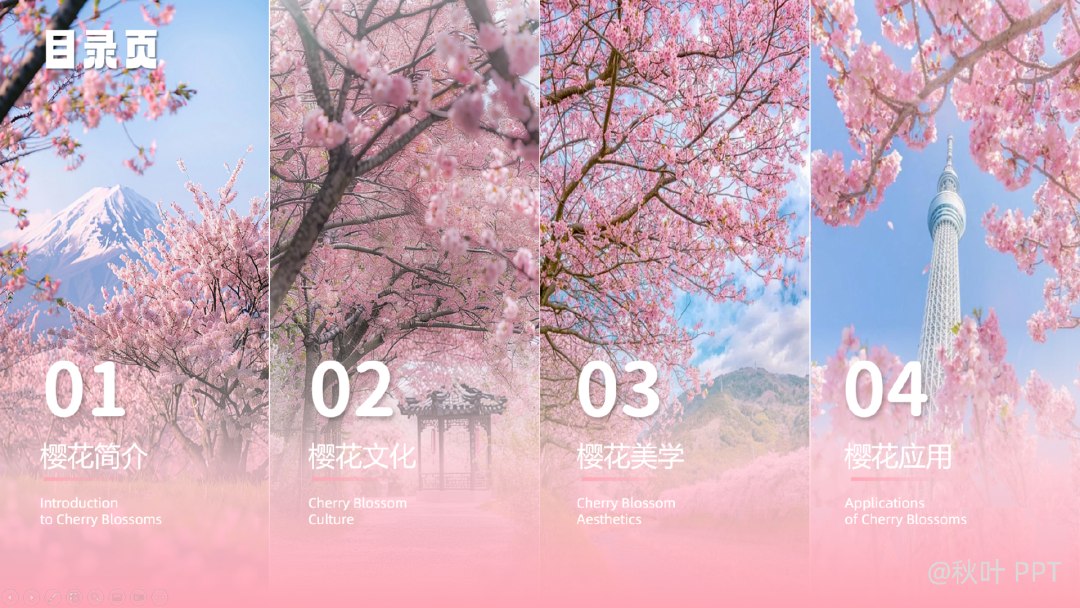
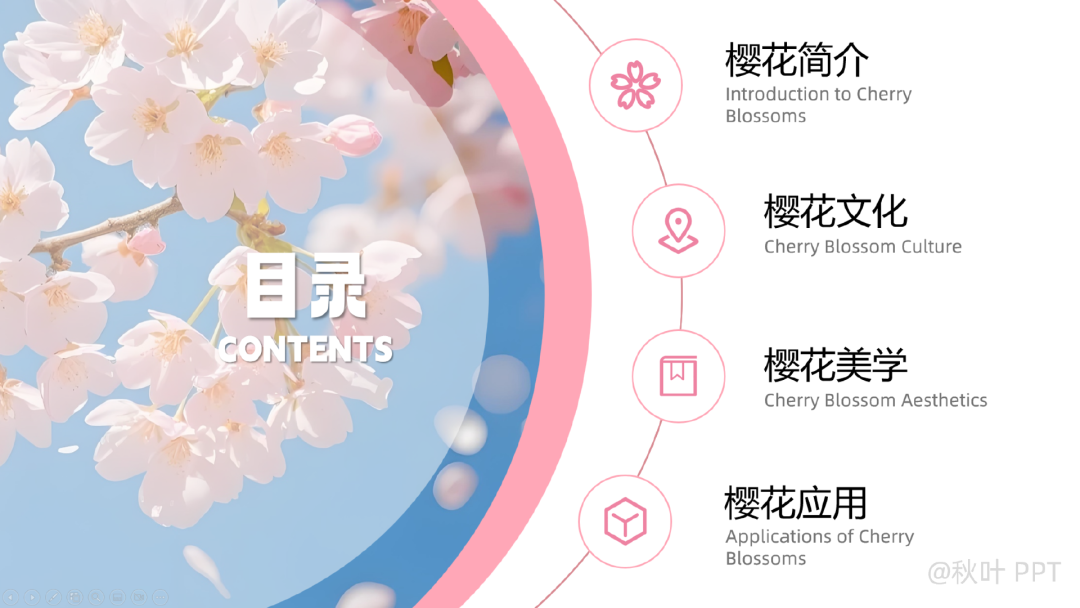
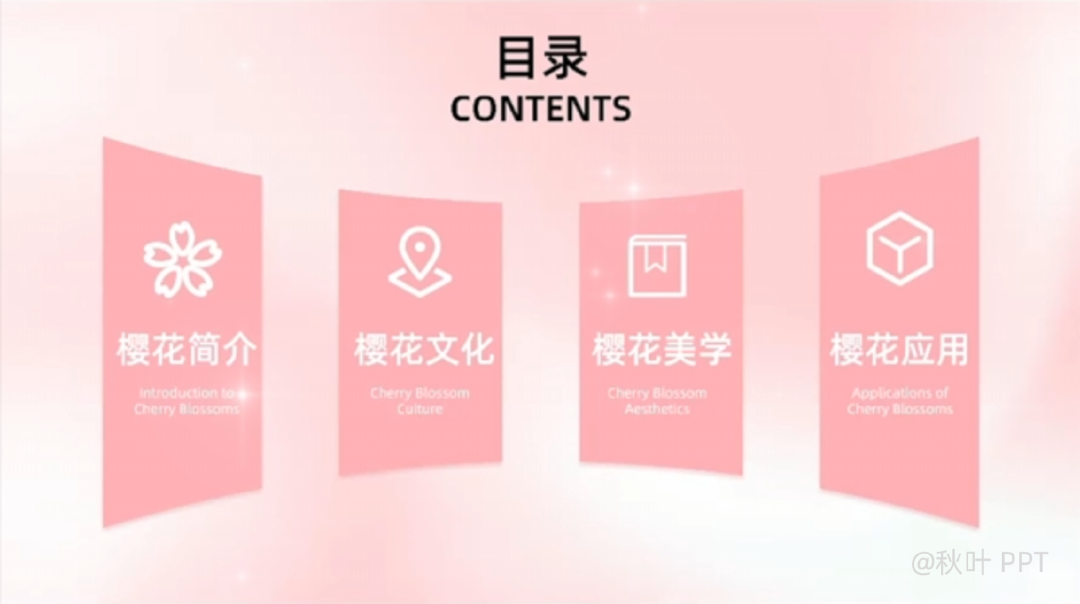
快来一起看看吧↓↓↓
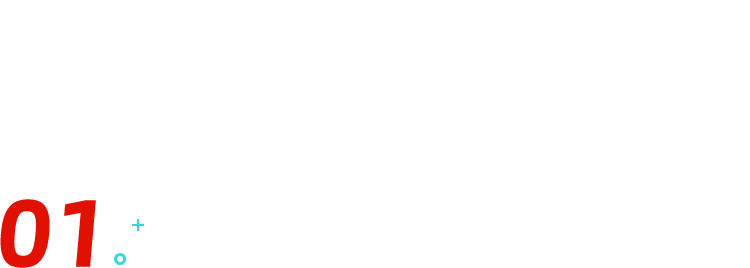
表格法
首先插入一行表格,有几个标题就插几列,将其拉大铺满整个 PPT 页面:
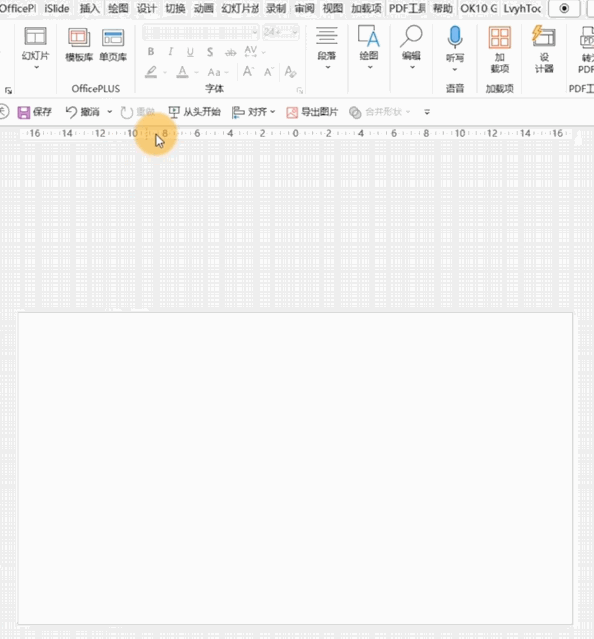
接着先插入图片,再把它【Ctrl+X】剪切掉,选中表格后右键【设置形状格式】,在【填充】这里选择【图片或纹理填充】,点击【剪切板】。
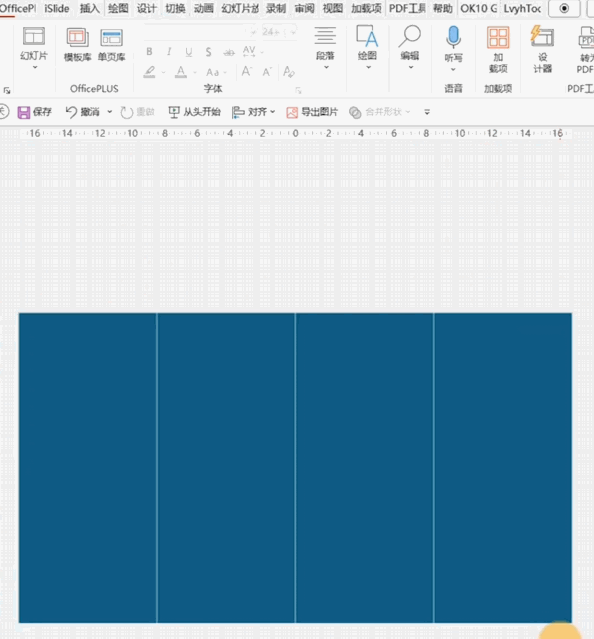
这样一来图片就被填充到表格里了,依葫芦画瓢填完后续几张图片,再添加文字信息:
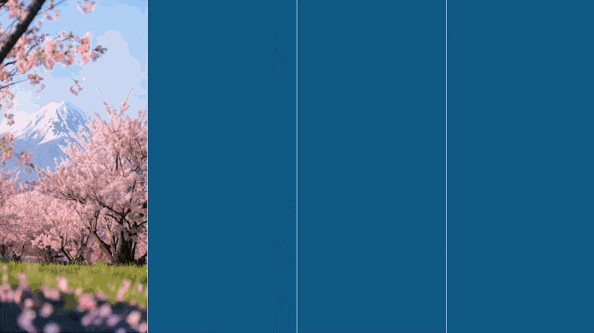
最后在文字下方插入一个矩形,设置白色渐变填充:
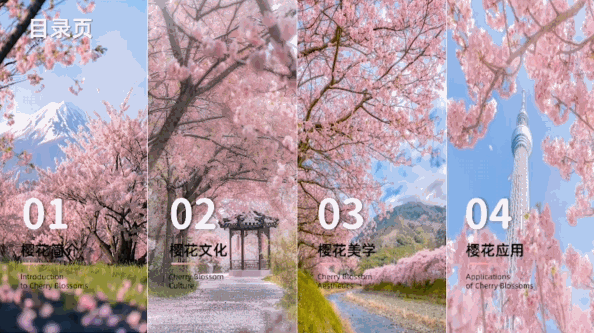
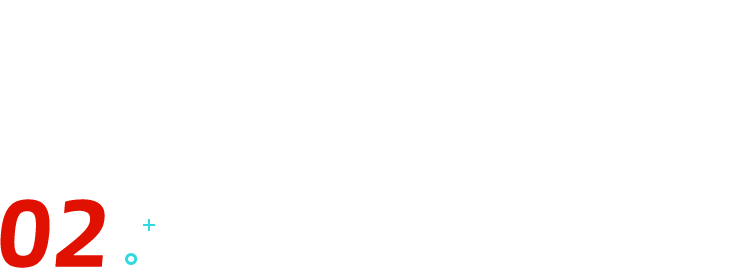
SmartArt 法
点击【插入】-【SmartArt】,选择【垂直曲型列表】:
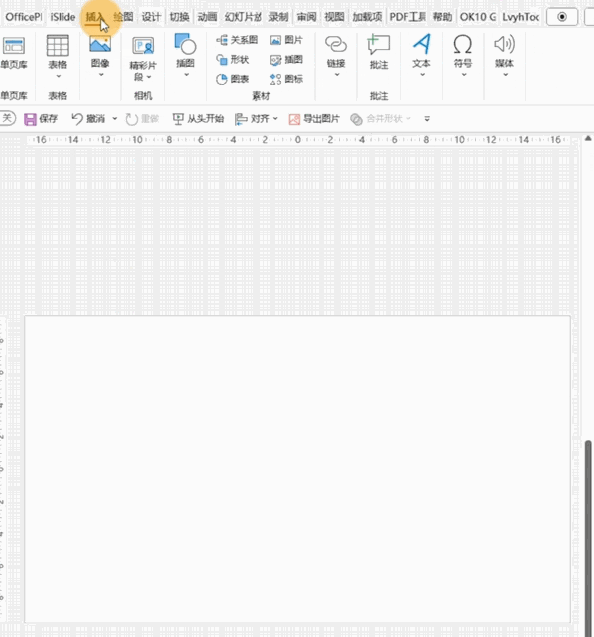
再点击【添加形状】增加一行列表:

选中咱们插入的这个 SmartArt 列表,右键【取消组合】,这一步骤重复两次。
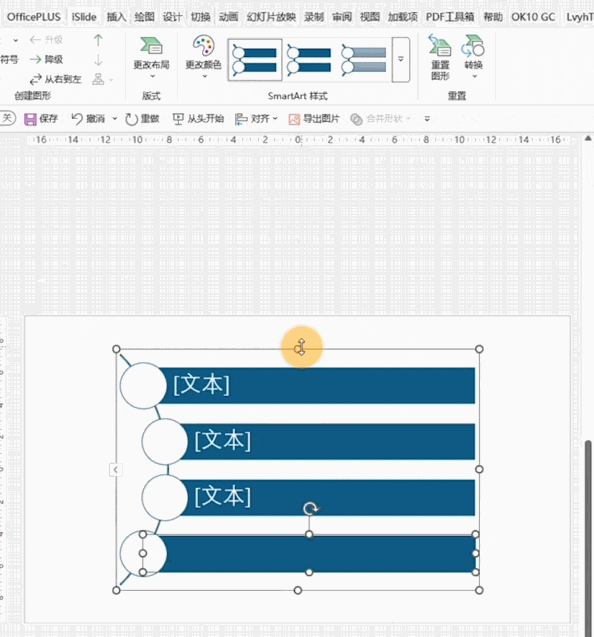
删掉矩形部分。
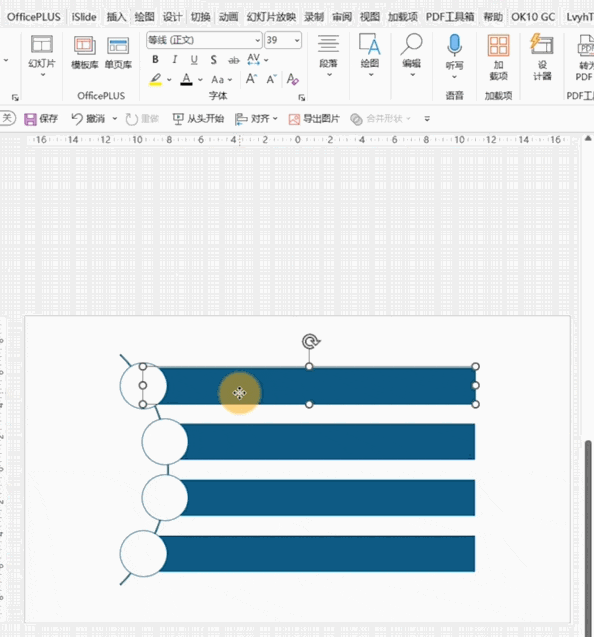
另外插入两个不同颜色的圆形:
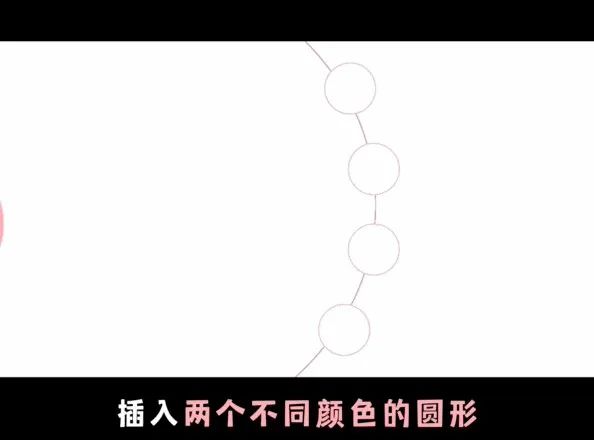
把它们放大-叠放,再加上文字:
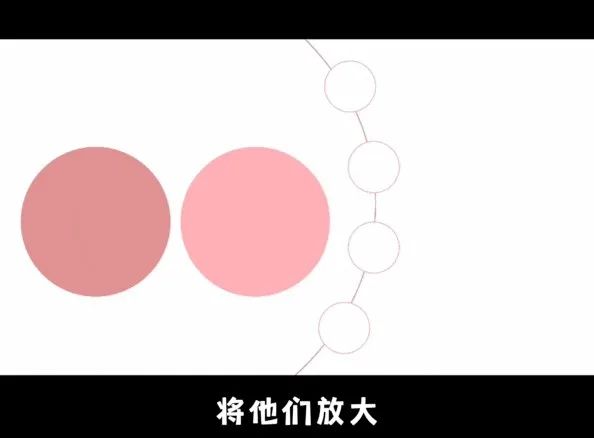
最后给圆形添加图片和图标,避免画面太空旷。
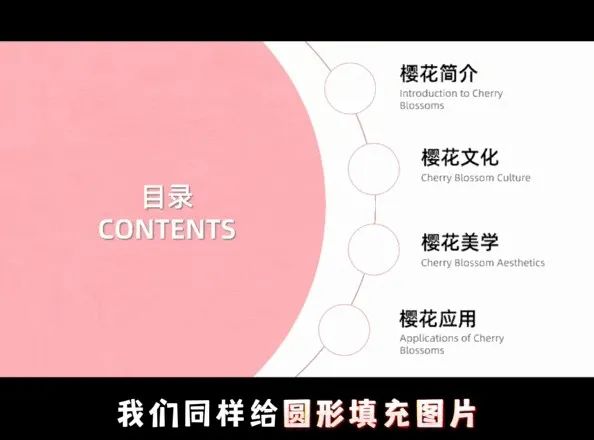
这个环绕型目录页,你喜欢吗?
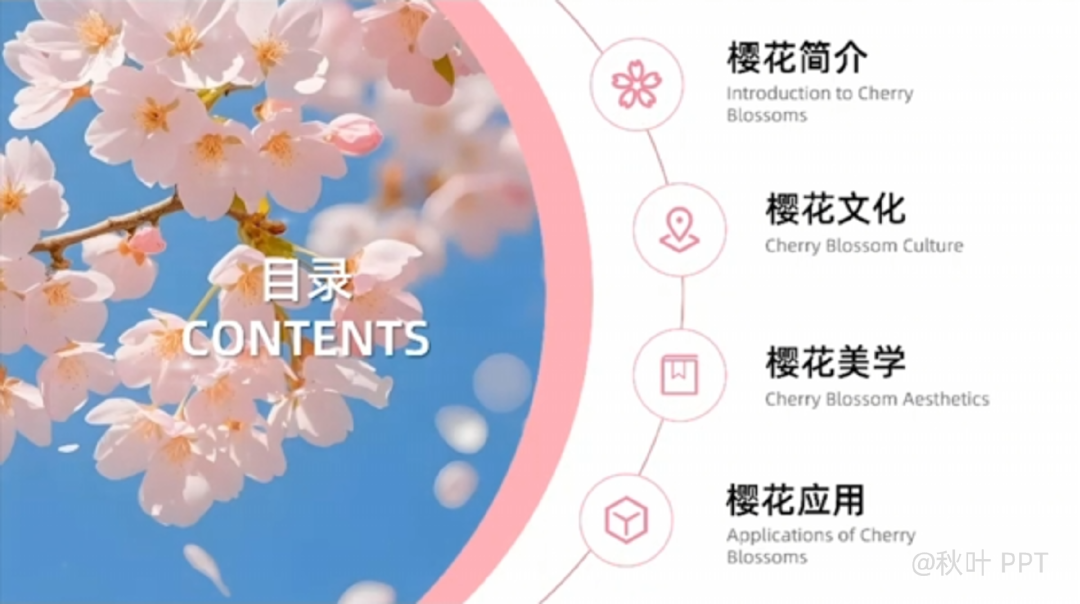
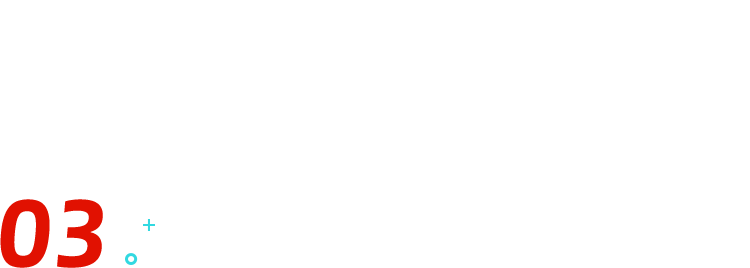
文本框法
最后一种方法要用到文本框。
插入文本框输入一行横杠,全选-选择【形状格式】-【文本效果】-【转换】:
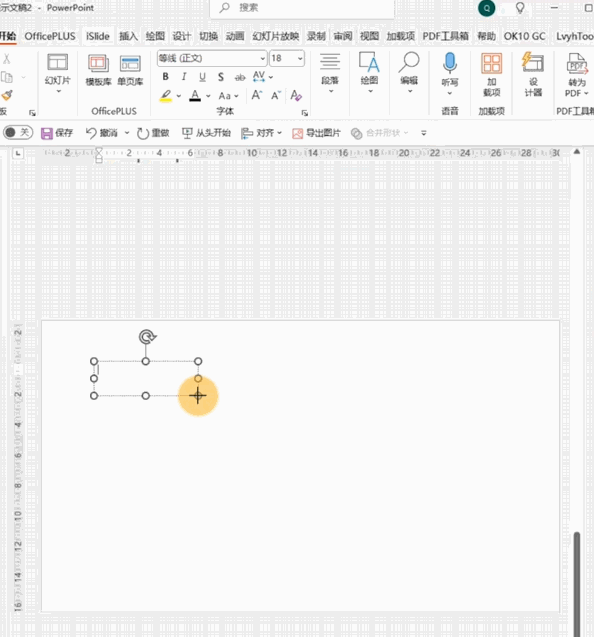
找到这个「朝鲜鼓」:

拉大文本框,调整形状。
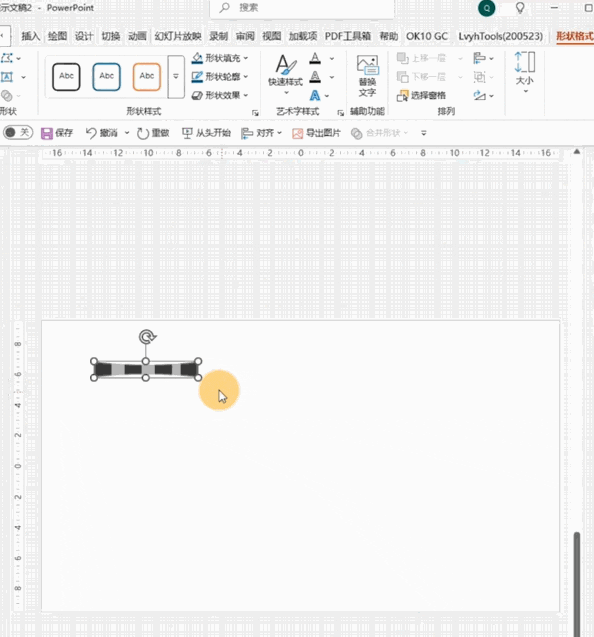
调整字符间距,选择「紧密」。
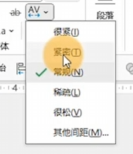
接着插入一个矩形,【Ctrl+A】全选。
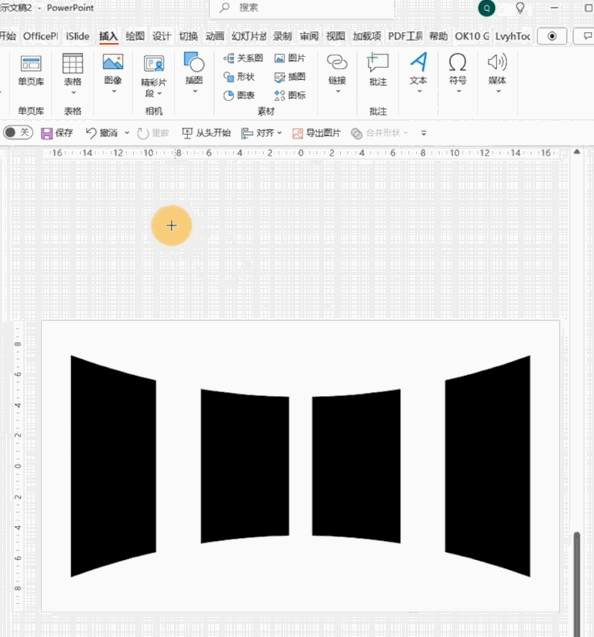
「拆分」它们。
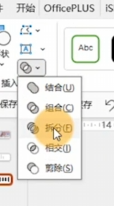
最后,给拆好的图形填充文字和图标、添加背景图片:
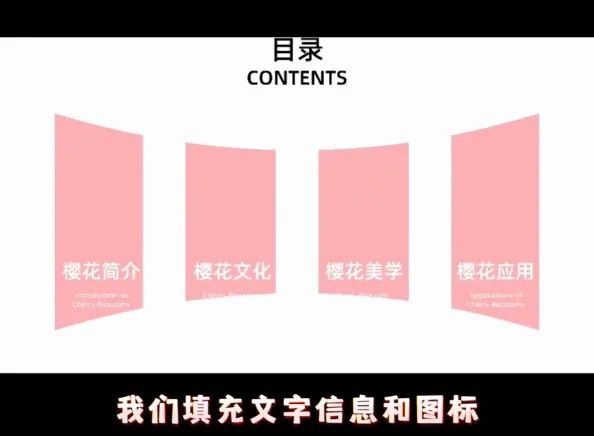
这样一个简单又好看的目录页就搞定了~
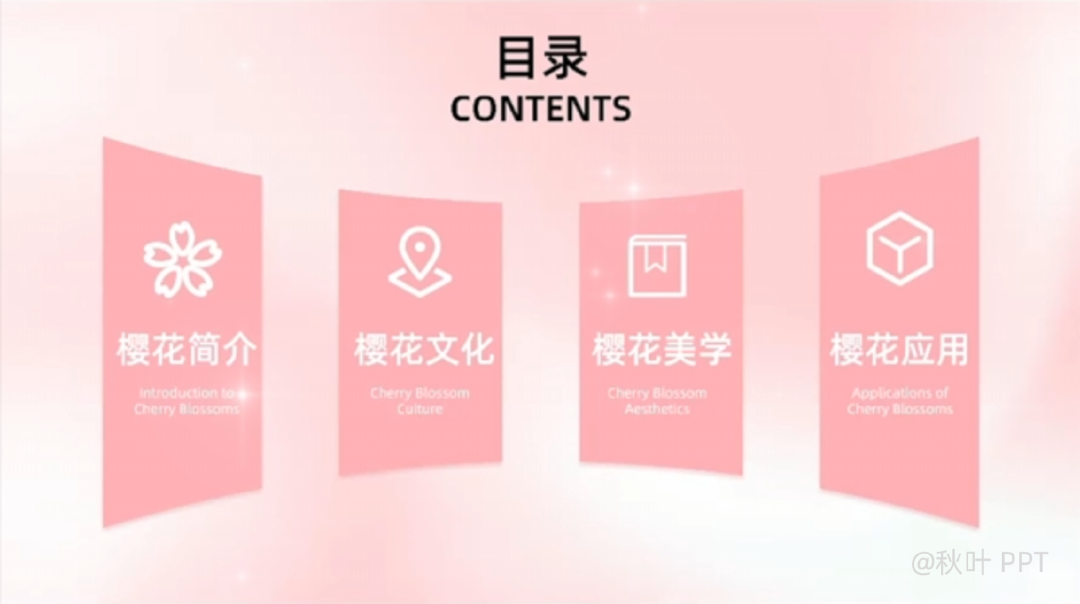
好了,今天的分享就到这里!















